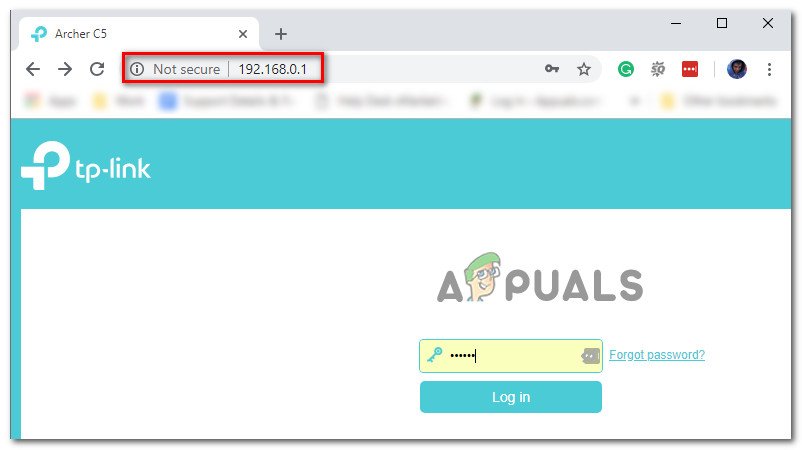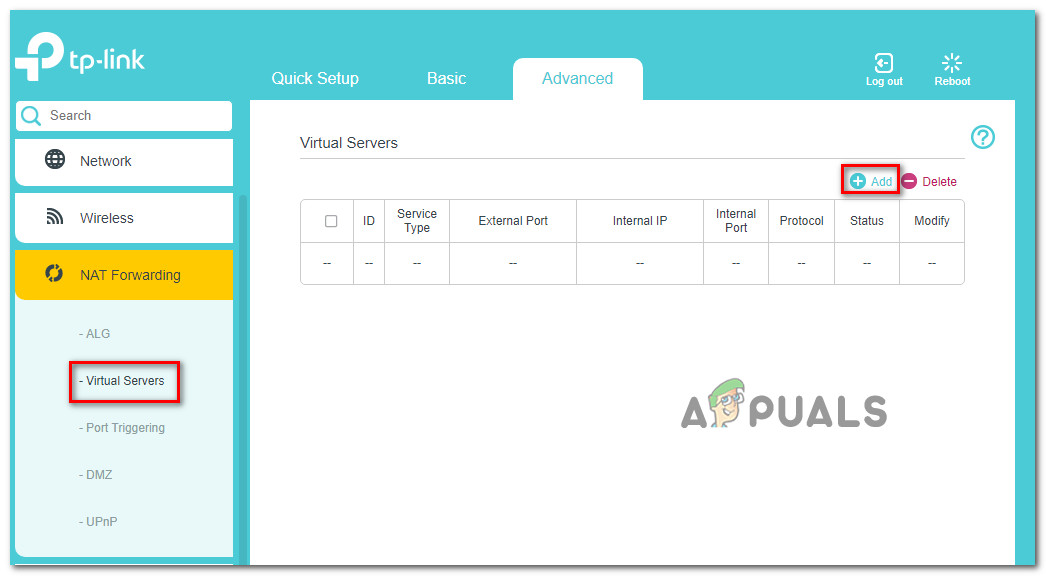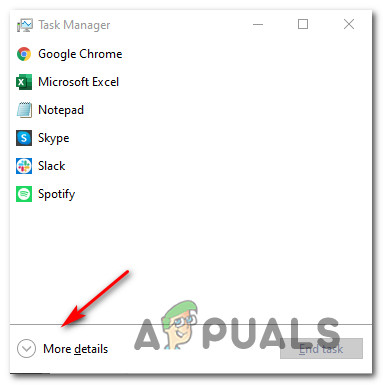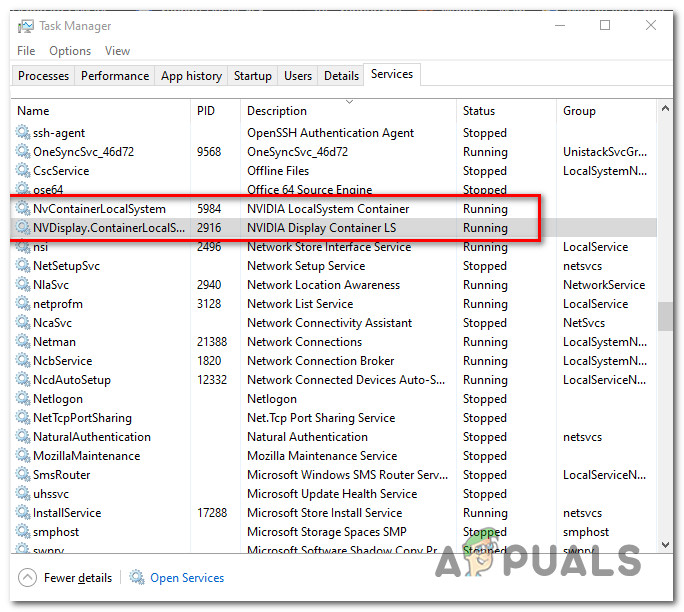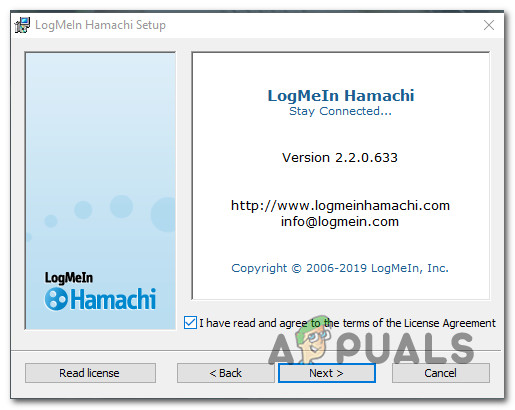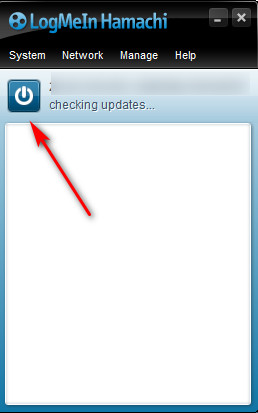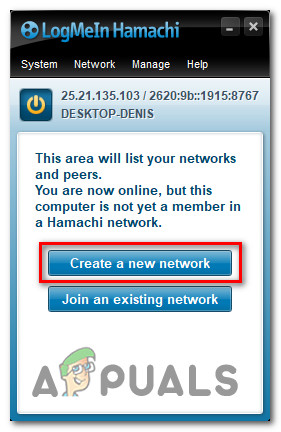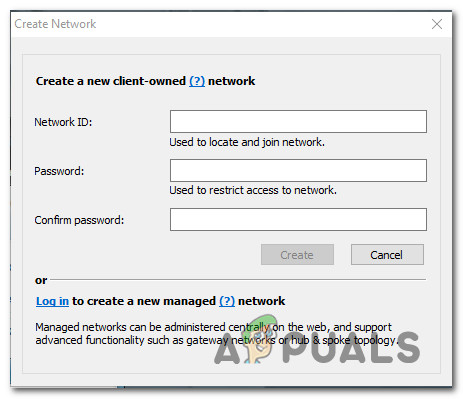కొంతమంది వినియోగదారులు పొందుతున్నారు 47439999 లోపం కోడ్ ప్రతి ఆటతో వారు ఎన్విడియా యొక్క గేమ్ స్ట్రీమ్ టెక్నాలజీని ఉపయోగించి ఆడటానికి ప్రయత్నిస్తారు. లోపం ఎన్విడియా ఎక్స్పీరియన్స్ విండోలో చూపబడింది మరియు దాన్ని మూసివేయడం కో-అప్ సెషన్ను ముగించే ఆటను మూసివేస్తుంది.

గేమ్స్ట్రీమ్తో ఎన్విడియా ఎర్రర్ కోడ్ 47439999
ఈ ప్రత్యేక సమస్యను పరిశోధించిన తరువాత, ఈ లోపం కోడ్ యొక్క అపారిషన్కు దోహదపడే అనేక విభిన్న కారణాలు ఉన్నాయని తేలింది. 47439999 లోపం కోడ్కు కారణమని నిర్ధారించబడిన నేరస్థుల షార్ట్లిస్ట్ ఇక్కడ ఉంది:
- Chrome లో చెడుగా కాష్ చేసిన డేటా - ఎన్విడియా గేమ్స్ట్రీమ్ సహకార పరస్పర చర్యల కోసం Chrome వెనుక ఉన్న మౌలిక సదుపాయాలను ఉపయోగిస్తుంది కాబట్టి, మీ బ్రౌజర్ నిల్వ చేసిన చెడు కాష్ చేసిన డేటా వల్ల ఈ సమస్య వస్తుంది. ఈ ప్రత్యేక సమస్యను పరిష్కరించడానికి, మీరు మీ Chrome సెట్టింగ్ల మెను నుండి కాష్ చేసిన డేటాను క్లియర్ చేయాలి.
- గేమ్స్ట్రీమ్ పోర్ట్లు ఫార్వార్డ్ చేయబడవు - గేమ్స్ట్రీమ్ ఫీచర్ ఉపయోగించడానికి ప్రయత్నిస్తున్న దానికంటే ఒకటి లేదా అంతకంటే ఎక్కువ పోర్ట్ల సమస్య ఈ లోపాన్ని మీరు ఎదుర్కోవటానికి మరొక కారణం. ఈ దృష్టాంతం వర్తిస్తే, మీరు యుపిఎన్పిని ప్రారంభించడం ద్వారా (మీ రౌటర్ దీనికి మద్దతు ఇస్తే) లేదా మీ రౌటర్ సెట్టింగుల నుండి అవసరమైన పోర్టులను మానవీయంగా ఫార్వార్డ్ చేయడం ద్వారా సమస్యను పరిష్కరించవచ్చు.
- ఎన్విడియా సర్వీస్ సంఘర్షణ - కొంతమంది ప్రభావిత వినియోగదారుల ప్రకారం, ఎన్విడియా ఎక్స్పీరియన్స్ సర్వీస్ వాస్తవానికి గేమ్ స్ట్రీమింగ్ లక్షణంతో విభేదించే సందర్భాలలో కూడా ఈ సమస్య కనిపిస్తుంది. ఈ సందర్భంలో, గేమ్స్ట్రీమ్ను ఉపయోగించి స్ట్రీమింగ్ ప్రయత్నాన్ని ప్రారంభించడానికి ముందు ప్రతి సేవను ఆపడం దీనికి పరిష్కారం.
- ISP భాగస్వామ్య IPv4 చిరునామాను ఉపయోగిస్తుంది - ఇది ముగిసినప్పుడు, మీ ISP షేర్డ్ IPv4 ను ఉపయోగించే పరిస్థితులలో మీరు ఈ లోపం కోడ్ను చూడవచ్చు గేమ్-స్ట్రీమింగ్ లక్షణం ఇష్టం లేదు. ఈ సందర్భంలో, మీరు గేమింగ్ VPN ను ఉపయోగించవచ్చు లేదా హమాచి నెట్వర్క్ను సెటప్ చేయవచ్చు మరియు ప్రక్రియను ప్రారంభించే ముందు మీ గేమింగ్ బడ్డీలను ఆహ్వానిస్తుంది.
విధానం 1: Chrome లో తాత్కాలిక ఇంటర్నెట్ ఫిల్లెస్ మరియు కాష్ క్లియర్
గేమ్స్ట్రీమ్ టెక్నాలజీ Chrome చుట్టూ నిర్మించబడినందున, మీరు మీ స్నేహితులతో సహకార ఆటలపై దూకడానికి గేమ్స్ట్రీమ్ను ఉపయోగించాలనుకుంటే ఈ బ్రౌజర్ని ఉపయోగించడంలో మీరు చిక్కుకున్నారు. మీ బ్రౌజర్తో మీకు సమస్య ఉంటే, అది స్ట్రీమింగ్ ప్రయత్నంలో ప్రతిబింబిస్తుందని మీరు ఆశించాలి.
అదృష్టవశాత్తూ, చాలా సందర్భాలలో, ది 47439999 గేమ్స్ట్రీమ్ ఎర్రర్ కోడ్ చాలావరకు ఎన్విడియా ఎక్స్పీరియన్స్తో కలిసి సేవ్ చేసిన చెడ్డ కుకీ వల్ల సంభవిస్తుంది. ఈ సందర్భంలో, మీరు మీ Google Chrome ఇన్స్టాలేషన్లోని కాష్ మరియు కుకీలను క్లియర్ చేయడం ద్వారా ఈ సమస్యను పరిష్కరించగలరు.
మీరు దీన్ని ఇప్పటికే ప్రయత్నించకపోతే, మీ Google Chrome ఇన్స్టాలేషన్లోని కాష్ మరియు కుకీలను క్లియర్ చేయడానికి క్రింది సూచనలను అనుసరించండి:
- ఎన్విడియా అనుభవం మరియు ప్రస్తుతం గేమ్స్ట్రీమ్ సాంకేతిక పరిజ్ఞానాన్ని ఉపయోగించడానికి ప్రయత్నిస్తున్న ప్రతి విండోను మూసివేయండి.
- సాంప్రదాయకంగా Google Chrome ను తెరిచి, అనవసరమైన ప్రతి ట్యాబ్ మూసివేయబడిందని నిర్ధారించుకోండి (మీరు ప్రస్తుతం ఉపయోగిస్తున్న దాన్ని పక్కన పెడితే).
- తరువాత, క్లిక్ చేయండిచర్య త్రో n (ఎగువ-కుడి విభాగంలో మూడు-డాట్ చిహ్నం).
- మీరు క్రొత్తగా కనిపించిన సందర్భ మెనులో ఉన్న తర్వాత, క్లిక్ చేయండి సెట్టింగులు.
- నుండి సెట్టింగులు మెను, స్క్రీన్ దిగువకు క్రిందికి స్క్రోల్ చేయండి మరియు డిఫాల్ట్గా దాచబడిన ఎంపికలను తీసుకురావడానికి అధునాతన బటన్పై క్లిక్ చేయండి.
- దాచిన మెను కనిపించిన తర్వాత, క్రిందికి స్క్రోల్ చేయండి గోప్యత మరియు భద్రత టాబ్. సరైన ట్యాబ్ లోపల, క్లిక్ చేయండి బ్రౌసింగ్ డేటా తుడిచేయి మరియు ఎంచుకోండి ప్రాథమిక టాబ్, ఆపై బాక్సులతో అనుబంధించబడిందని నిర్ధారించుకోండి కాష్ చేసిన చిత్రాలు మరియు ఫైల్లు మరియు కుకీలు మరియు ఇతర సైడ్ డేటా ప్రారంభించబడ్డాయి.
- తరువాత, ముందుకు సాగండి మరియు సమయ పరిధిని సెట్ చేయండి అన్ని సమయంలో డ్రాప్-డౌన్ మెనుని ఉపయోగించి, ఆపై క్లిక్ చేయడం ద్వారా ఆపరేషన్ ప్రారంభించండి డేటాను క్లియర్ చేయండి.
- ఆపరేషన్ పూర్తయ్యే వరకు ఓపికగా వేచి ఉండండి, ఆపై మీ బ్రౌజర్ను పున art ప్రారంభించి, సమస్య ఇప్పుడు పరిష్కరించబడిందో లేదో తెలుసుకోవడానికి గేమ్స్ట్రీమ్ను ఉపయోగించి మరొక సహకార ప్రయత్నాన్ని ప్రారంభించండి.

Google Chrome లో కాష్ మరియు కుకీలను క్లియర్ చేస్తోంది
సమస్య ఇంకా పరిష్కరించబడకపోతే, తదుపరి సంభావ్య పరిష్కారానికి క్రిందికి తరలించండి.
విధానం 2: గేమ్స్ట్రీమ్ ఉపయోగించే పోర్ట్లను ఫార్వార్డ్ చేస్తుంది
కొంతమంది ప్రభావిత వినియోగదారుల ప్రకారం, గేమ్స్ట్రీమ్ చురుకుగా ఉపయోగించే కొన్ని పోర్ట్లు నిరోధించబడినందున (మీ రౌటర్ ద్వారా లేదా కొన్ని రకాల ఫైర్వాల్ ద్వారా) ఈ సమస్య కూడా సంభవిస్తుంది.
ఒకవేళ మొదటి ఎంపిక నిజమైతే (మీ రౌటర్ ద్వారా పోర్ట్లు నిరోధించబడతాయి), గేమ్స్ట్రీమ్ ఉపయోగించే పోర్ట్లు ఫార్వార్డ్ చేయబడి, సులభంగా చదవగలిగేలా చూసుకోవడం ద్వారా మీరు ఈ సమస్యను పరిష్కరించగలరు.
దీన్ని చేయటానికి వచ్చినప్పుడు, సులభమయిన మార్గం ఎనేబుల్ చెయ్యడం యుపిఎన్పి (యూనివర్సల్ ప్లగ్ అండ్ ప్లే) అవసరమైన పోర్టులు స్వయంచాలకంగా ఫార్వార్డ్ చేయబడతాయని నిర్ధారించడానికి. యొక్క దశలు మీ రౌటర్ నుండి UPnP ని ప్రారంభిస్తుంది సెట్టింగులు తయారీదారు నుండి తయారీదారుకు భిన్నంగా ఉంటాయి - కానీ సాధారణంగా, మీ రౌటర్ సెట్టింగులను యాక్సెస్ చేసి, ప్రారంభించడం ద్వారా మీరు అలా చేయగలుగుతారు యుపిఎన్పి నుండి ఆధునిక టాబ్.

మీ రూటర్ సెట్టింగుల నుండి UPnP ని ప్రారంభిస్తుంది
అయినప్పటికీ, మీరు పాత రౌటర్ మోడల్ను ఉపయోగిస్తుంటే, ఇది యూనివర్సల్ ప్లగ్ మరియు ప్లేకి మద్దతు ఇవ్వకపోవచ్చు - ఈ దృష్టాంతం వర్తిస్తే, దాన్ని పరిష్కరించడానికి ఏకైక మార్గం 47439999 (బ్లాక్ చేయబడిన పోర్ట్ వల్ల సమస్య సంభవించినట్లయితే) అవసరమైన పోర్టులను మాన్యువల్గా ఫార్వార్డ్ చేయడం.
దీన్ని మీరే ఎలా చేయాలో మీకు తెలియకపోతే, క్రింది సూచనలను అనుసరించండి:
గమనిక: మీ రౌటర్ తయారీదారుని బట్టి మీ స్క్రీన్లు భిన్నంగా ఉంటాయి కాబట్టి ఈ దశలు సుమారుగా ఉంటాయి, కానీ ఫార్వార్డ్ చేయాల్సిన పోర్ట్లు అలాగే ఉంటాయి.
- మీ డిఫాల్ట్ బ్రౌజర్ను తెరిచి, నావిగేషన్ బార్లో ఈ క్రింది చిరునామాను టైప్ చేయండి:
192.168.0.1 లేదా 192.168.1.1
గమనిక: ఇవి మీ రౌటర్ ఎక్కువగా కలిగి ఉన్న డిఫాల్ట్ చిరునామాలు (మీరు దీన్ని మానవీయంగా సవరించకపోతే). ఈ చిరునామాలు ఏవీ పనిచేయకపోతే, ఈ సూచనలను అనుసరించండి ఏదైనా పరికరం నుండి మీ రౌటర్ యొక్క IP చిరునామాను కనుగొనడం .
- చివరకు మీరు మీ రౌటర్ యొక్క లాగిన్ స్క్రీన్కు చేరుకోగలిగితే, మీ రౌటర్ సెట్టింగ్లకు ప్రాప్యత పొందడానికి మీ ఆధారాలను నమోదు చేయండి.
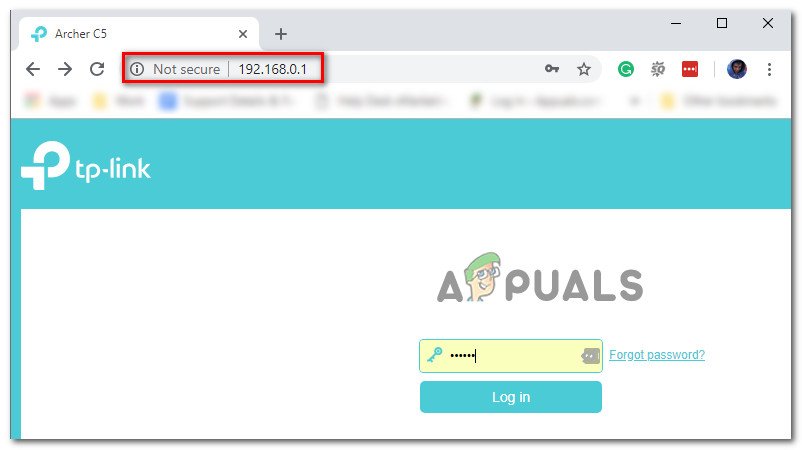
మీ రౌటర్ సెట్టింగులను యాక్సెస్ చేస్తోంది
గమనిక : చాలా సందర్భాలలో, అడ్మిన్ మరియు పాస్వర్డ్ కోసం డిఫాల్ట్ ఆధారాలు 1234 లేదా అడ్మిన్ (రెండింటికీ). అవి పని చేయకపోతే లేదా మీరు ఇంతకు ముందు డిఫాల్ట్ను అనుకూల ఆధారాలకు మార్చారు మరియు మీరు వాటిని మరచిపోతే, డిఫాల్ట్ ఆధారాలకు తిరిగి ఎలా తిరిగి రావాలో నిర్దిష్ట దశల కోసం మీరు ఆన్లైన్లో శోధించవచ్చు.
- మీరు మీ రౌటర్ సెట్టింగులలోకి ప్రవేశించిన తర్వాత, ముందుకు సాగండి ఆధునిక మెను మరియు పేరు గల ఎంపిక కోసం చూడండి NAT ఫార్వార్డింగ్ (పోర్ట్ ఫార్వార్డింగ్) విభాగం లేదా ఇలాంటివి.
- మీరు సరైన మెనుని కనుగొనగలిగిన తర్వాత, ఫార్వార్డ్ చేసిన వస్తువుల జాబితాకు పోర్ట్లను జోడించడానికి మిమ్మల్ని అనుమతించే ఎంపిక కోసం చూడండి.
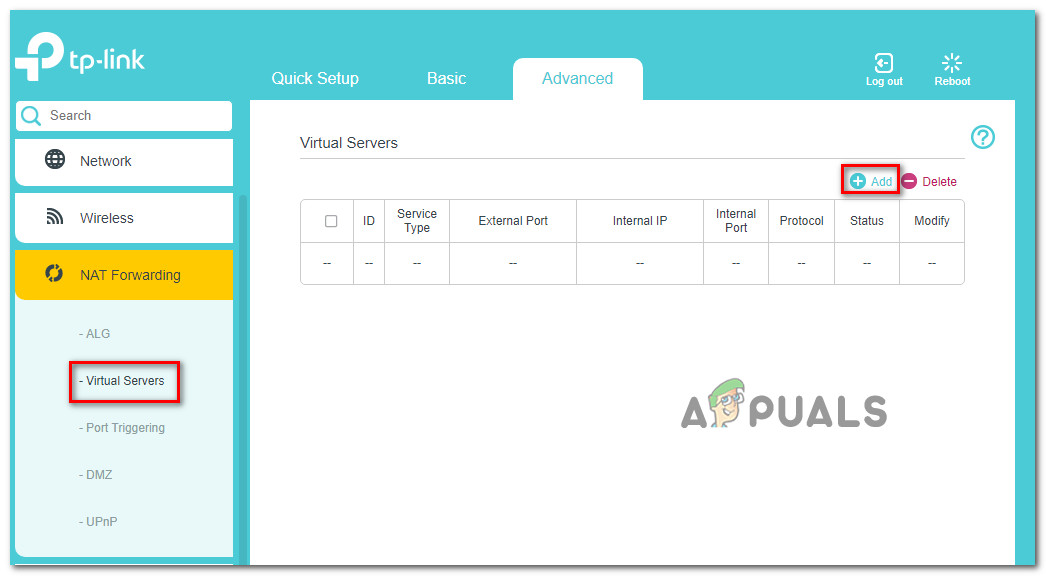
ఫార్వార్డింగ్ జాబితాకు పోర్ట్లను కలుపుతోంది
- తరువాత, గేమ్స్ట్రీమ్ మరియు ఎన్విడియా ఎక్స్పీరియన్స్ ఉపయోగించే ప్రతి పోర్ట్ యుడిపి విజయవంతంగా ఫార్వార్డ్ చేయబడిందని నిర్ధారించడానికి మార్పులను సేవ్ చేయండి.
47998 యుడిపి 47999 యుడిపి 48000 యుడిపి 48010 యుడిపి
- ప్రతి పోర్ట్ విజయవంతంగా ఫార్వార్డ్ చేయబడిన తర్వాత, మార్పులను సేవ్ చేయండి మరియు ఆపరేషన్ను మళ్లీ ప్రయత్నించే ముందు మీ కంప్యూటర్ మరియు రౌటర్ రెండింటినీ రీబూట్ చేయండి మరియు సమస్య పరిష్కరించబడిందో లేదో చూడండి.
అదే 47439999 లోపం కోడ్ ఇప్పటికీ సంభవిస్తుంటే, దిగువ తదుపరి సంభావ్య పరిష్కారానికి క్రిందికి తరలించండి.
విధానం 3: ప్రతి ఎన్విడియా సేవను నిలిపివేయడం
ఇది విచిత్రమైన పరిష్కారంగా అనిపించవచ్చు, కాని కొంతమంది ప్రభావిత వినియోగదారులు ఎన్విడియా అనుభవాన్ని తెరవడానికి మరియు గేమ్స్ట్రీమ్ లక్షణాన్ని ప్రారంభించడానికి ముందు ప్రతి ఎన్విడియా సేవలను నిలిపివేయడానికి టాస్క్ మేనేజర్ని ఉపయోగించడం ద్వారా సమస్యను పరిష్కరించగలిగారు.
ఇది ఎందుకు ప్రభావవంతంగా ఉంటుందనే దానిపై మాకు అధికారిక వివరణ లేదు, కాని కొంతమంది ప్రభావిత వినియోగదారులు ఇది 47439999 కు కారణమయ్యే రోగ్ ఎన్విడియా ఎక్స్పీరియన్స్ సేవ అని చెబుతున్నారు.
మీరు ఈ పరిష్కారాన్ని ప్రయత్నించాలనుకుంటే, గేమ్స్ట్రీమ్ లక్షణాన్ని ప్రారంభించే ముందు ప్రతి ఎన్విడియా-సంబంధిత సేవను ఆపడానికి టాస్క్ మేనేజర్ని ఉపయోగించడానికి క్రింది సూచనలను అనుసరించండి:
- నొక్కండి Ctrl + Shift + Esc తెరవడానికి a టాస్క్ మేనేజర్ కిటికీ. మీరు సాధారణ వెర్షన్ ఓపెనింగ్ చూస్తే, మరిన్ని వివరాల బటన్ పై క్లిక్ చేయండి.
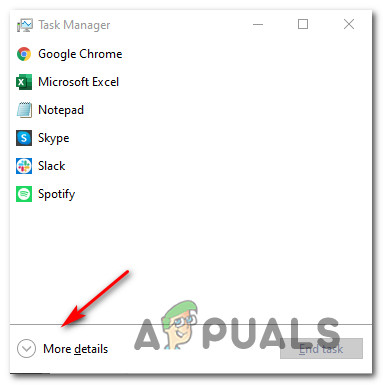
టాస్క్ మేనేజర్ యొక్క వివరణాత్మక సంస్కరణను తెరవడం
- పై క్లిక్ చేయండి సేవలు ఎగువన ఉన్న నిలువు మెను నుండి టాబ్, ఆపై క్లిక్ చేయండి వివరణ కాలమ్ కాబట్టి మీరు ప్రతి సంబంధిత సేవను మరింత సులభంగా కనుగొనగలుగుతారు.
- తరువాత, ప్రతి ఎన్విడియా సేవను గుర్తించండి (పరిశీలించడం ద్వారా వివరణ) మరియు ప్రతి ఉదాహరణపై కుడి-క్లిక్ చేసి, క్లిక్ చేయండి ఆపు. ప్రస్తుతం ఉన్న ప్రతి ఎన్విడియా సేవతో అలా చేయండి నడుస్తోంది.
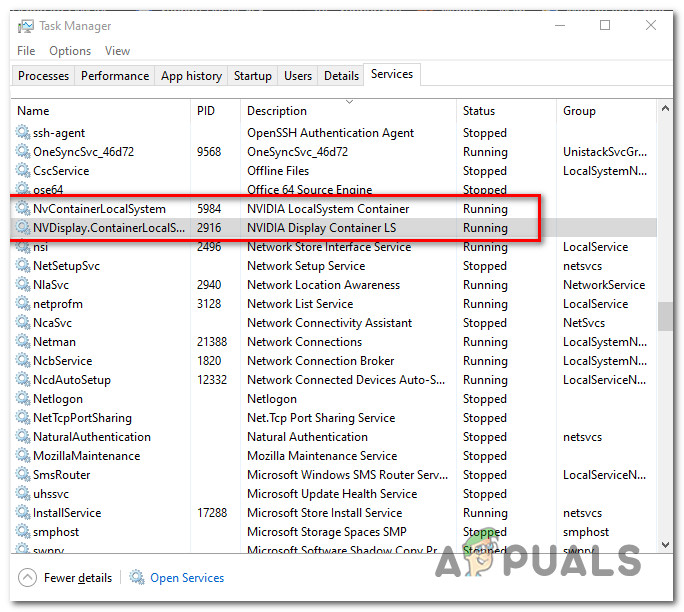
ప్రతి సంబంధిత ఎన్విడియా సేవలను ఆపడం
- ప్రతి ఎన్విడియా సేవ ఆపివేయబడిన తర్వాత, ఎన్విడియా గేమ్స్ట్రీమ్ ఫీచర్ను మళ్లీ ప్రారంభించండి మరియు సమస్య ఇప్పుడు పరిష్కరించబడిందో లేదో చూడండి.
ప్రమేయం ఉన్న ప్రతి ఎన్విడియా సేవను ముందుగానే ఆపివేసిన తర్వాత కూడా మీరు అదే 47439999 ఎర్రర్ కోడ్ను చూడటం ముగించినట్లయితే, దిగువ తుది సంభావ్య పరిష్కారానికి వెళ్లండి.
విధానం 4: హమాచి VPN ను ఉపయోగించడం
ఇది ముగిసినప్పుడు, మీ iSP డిఫాల్ట్గా షేర్డ్ IPv4 ను అందిస్తుంది, ఇది గేమ్స్ట్రీమ్ / ఎన్విడియా షేర్ ఫంక్షన్తో విభేదిస్తుంది.
ఈ దృష్టాంతం వర్తిస్తే, మీరు భాగస్వామ్య IPv4 ను ఉపయోగించడం లేదని అనిపించేలా VPN ను ఉపయోగించడం ద్వారా మీరు సమస్యను పరిష్కరించగలగాలి. దీన్ని చేయటానికి వచ్చినప్పుడు, దీన్ని చేయటానికి సులభమైన మార్గం కేవలం ఇన్స్టాల్ చేయడం సాంప్రదాయ గేమింగ్ VPN .
అయినప్పటికీ, మీరు మీ విజయ అవకాశాలను పెంచుకోవాలనుకుంటే (ముఖ్యంగా మీరు మరియు మీరు ఆడటానికి ప్రయత్నిస్తున్న స్నేహితుడు ఇద్దరూ ఒకే లోపాన్ని చూస్తుంటే), దీన్ని చేయడానికి సరైన మార్గం హమాచీ (లేదా ఇలాంటి అనువర్తనం) ను ఉపయోగించడం గేమ్స్ట్రీమ్ను ఉపయోగిస్తున్నప్పుడు మీరు ఇద్దరూ కనెక్ట్ అయిన ప్రత్యేక VPN నెట్వర్క్ను సృష్టించండి.
గమనిక: ఇది మీ పింగ్ను అధికం చేస్తుంది, కానీ ఆట ఆడలేకపోవడం కంటే ఇది ఇంకా మంచిది.
గేమ్స్ట్రీమ్ను ఉపయోగించుకునేటప్పుడు మీ స్నేహితులతో ఉపయోగించడానికి హమాచీని ఇన్స్టాల్ చేయడానికి మరియు VPN నెట్వర్క్ను సెటప్ చేయడానికి క్రింది సూచనలను అనుసరించండి:
- మీ డిఫాల్ట్ బ్రౌజర్ను తెరిచి, అధికారిని సందర్శించండి హమాచి యొక్క డౌన్లోడ్ పేజీ . లోపలికి ప్రవేశించిన తర్వాత, హమాచి VPN యొక్క తాజా వెర్షన్ను డౌన్లోడ్ చేయడానికి ఇప్పుడే డౌన్లోడ్ క్లిక్ చేయండి.
- డౌన్లోడ్ పూర్తయిన తర్వాత, డబుల్ క్లిక్ చేయండి hamachi.msi మరియు హమాచి అప్లికేషన్ యొక్క సంస్థాపనను పూర్తి చేయడానికి తెరపై సూచనలను అనుసరించండి. UAC (యూజర్ అకౌంట్ కంట్రోల్) ప్రాంప్ట్ ద్వారా ప్రాంప్ట్ చేయబడినప్పుడు, క్లిక్ చేయండి అవును నిర్వాహక ప్రాప్యతను మంజూరు చేయడానికి.
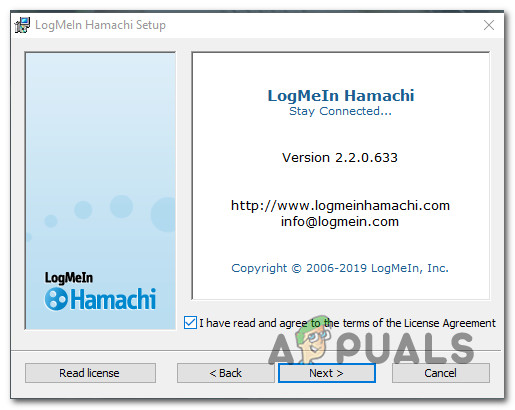
హమాచి VPN ని ఇన్స్టాల్ చేస్తోంది
- ఇన్స్టాలేషన్ పూర్తయిన తర్వాత, మీ కంప్యూటర్ను రీబూట్ చేసి, హమాచీని మరోసారి తెరవడానికి ముందు తదుపరి స్టార్టప్ పూర్తయ్యే వరకు వేచి ఉండండి.
- ప్రధాన హమాచి స్క్రీన్ లోపల, పై క్లిక్ చేయండి శక్తి బటన్ మరియు కనెక్షన్ విజయవంతం కావడానికి వేచి ఉండండి.
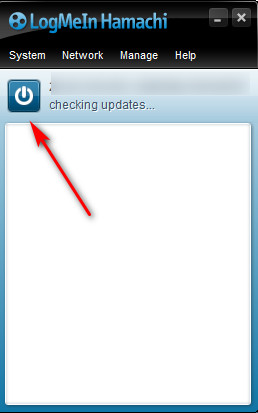
హమాచీతో నెట్వర్క్ సృష్టిస్తోంది
- కనెక్షన్ స్థాపించబడిన తర్వాత, హమాచీతో లాగిన్ అవ్వండి (లేదా మీకు ఇప్పటికే ఖాతా లేకపోతే సైన్ ఇన్ చేయండి).
- మీరు హమాచీతో విజయవంతంగా కనెక్ట్ అయిన తర్వాత, క్లిక్ చేయండి క్రొత్త నెట్వర్క్ను సృష్టించండి నుండి లాగ్మీన్ హమాచి మెను.
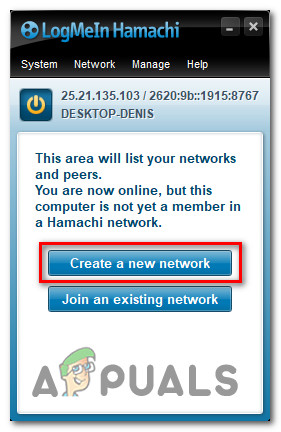
కొత్త హమాచి నెట్వర్క్ను సృష్టిస్తోంది
- తరువాత, మీ కోసం నెట్వర్క్ ఐడి మరియు పాస్వర్డ్ను సెట్ చేయండి హమాచి విపిఎన్ నెట్వర్క్ చేసి దాన్ని గుర్తుంచుకోండి లేదా గమనించండి.
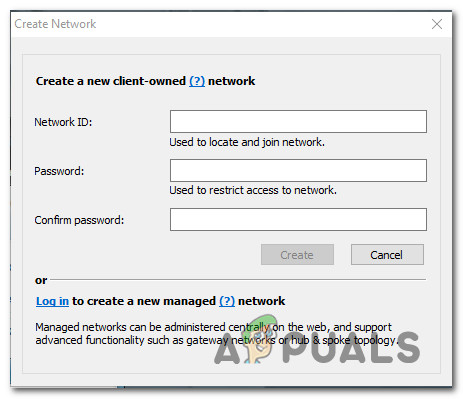
మీ హమాచి నెట్వర్క్ కోసం అనుకూల ఆధారాలను ఏర్పాటు చేస్తోంది
- నెట్వర్క్ విజయవంతంగా సృష్టించబడిన తర్వాత, మీరు గేమ్స్ట్రీమ్ను ఉపయోగించడానికి ప్రయత్నిస్తున్న స్నేహితుడికి మీరు ఇప్పుడే స్థాపించిన ఆధారాలను పంపండి మరియు హమాచీని కూడా ఇన్స్టాల్ చేయమని అడగండి మరియు క్లిక్ చేయండి ఇప్పటికే ఉన్న నెట్వర్క్లో చేరండి మీ ఆధారాలను చొప్పించే ముందు.
- మీరు మరియు మీ స్నేహితుడు / ఇద్దరూ ఒకే హమాచి నెట్వర్క్కు కనెక్ట్ అయిన తర్వాత, మరొక గేమ్స్ట్రీమ్ సెషన్ను తెరవడానికి ప్రయత్నించండి మరియు సమస్య ఇప్పుడు పరిష్కరించబడిందో లేదో చూడండి.